
稍早 Apple 推出 macOS Catalina(版本 10.15)更新,其實每年的 macOS 升級都帶來令人驚豔的功能,不過近年 Apple 旗下的 iOS、macOS 都有一些災情傳出,也因此大家多半會在第一時間先採取觀望態度,如果沒問題的話才會考慮升級。這次 macOS Catalina 帶來最大改變是停止對 32 位元應用程式的支援,還好在更新前會提醒你有那些應用程式更新後會無法使用,讓使用者有心理準備。
我本身就是一個跟隨著最新版本的人,只要有正式版我通常會第一時間更新,但這次升級 macOS Catalina 並不順利,除了跟很多人一樣遇到在設定畫面卡住,一些日常工作會用到的應用程式也還暫時無法在 10.15 使用。還好我有以 Time Machine 備份的習慣,就能在重新安裝 macOS 系統後將資料還原。
回到前一版 macOS Mojave 當然又跳出詢問是否要升級、更新到 Catalina 的通知,如果暫時沒有要更新,就會想把它隱藏或停用,但每一個版本的停用更新方法都不太一樣,特別是從 Mojave 後把系統更新移到「系統偏好設定」中,就不像 High Sierra 時可以從 App Store 將更新隱藏,還好還是有一些方法將 macOS Catalina 更新停用。
如果你想停留在 macOS Mojave 10.14,以下方法可以幫助你將更新隱藏。
使用教學
STEP 1
macOS Mojave 後的 Mac 更新已經被放到系統偏好設定,在偏好設定的「軟體更新」就會看到 macOS Catalina 升級訊息,除了「立即升級」按鈕以外並沒有其他額外選項,也無法將它刪除或隱藏非常惱人。
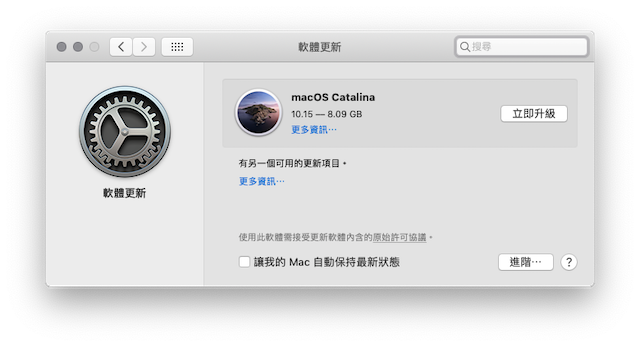
STEP 2
開啟「終端機」(在應用程式的工具程式中),輸入以下指令:
sudo softwareupdate --ignore "macOS Catalina"
因為用到 sudo 所以會要求輸入使用者密碼,這段指令的意思是在軟體更新忽略掉 macOS Catalina 更新。輸入後將終端機關掉,再回到軟體更新就看不到 Catalina 升級訊息。
如果你未來想再次開啟 macOS Catalina 更新,從終端機輸入以下指令:
sudo softwareupdate --reset-ignored
就能將升級訊息回復。
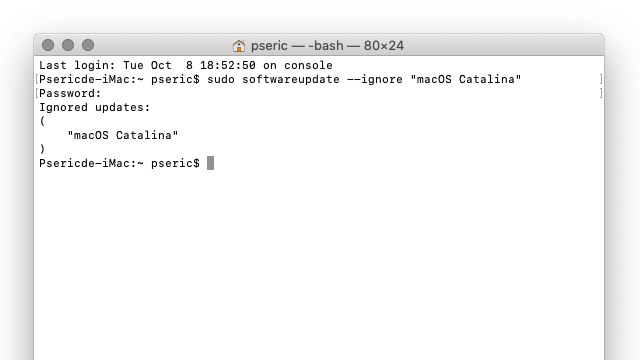
在軟體自動更新的「進階」選項,我只勾選「檢查更新項目」和「安裝系統資料檔案和安全性更新」兩個項目,不開啟自動下載更新,也不安裝 macOS 更新項目。
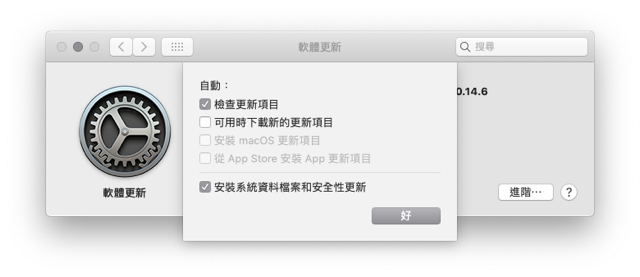
STEP 3
在隱藏 macOS Catalina 更新訊息後,依然可以從「軟體更新」取得 Mojave 其他可用的更新項目,像是安全性更新或 Safari 更新等等。
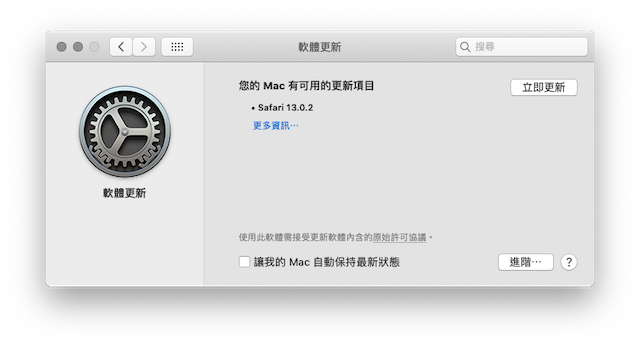
STEP 4
不過比較可惜的是軟體更新上面的紅色點點無法消除,重新開機好像也是一樣,還好一般人不會將「系統偏好設定」擺在 Dock 上,應該也不會看到。
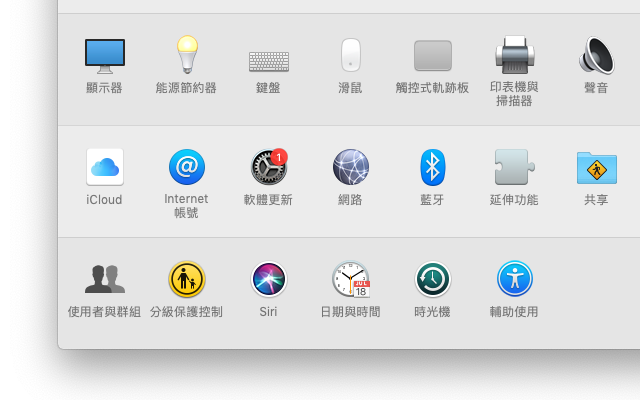
值得一試的三個理由:
- 將軟體更新中的 Catalina 升級提示訊息隱藏
- 透過終端機輸入指令就能做到,無需額外下載應用程式
- 未來想要升級時也可透過指令將升級畫面再次打開



